Bagaimana untuk menambah widget kamera pada Samsung Galaxy

Kemas kini One UI 6 membolehkan pengguna menambah widget kamera pada telefon Samsung Galaxy untuk disesuaikan mengikut kehendak mereka.
WebTech360 - Secara teknikalnya, iPhone 4 boleh mengambil foto beresolusi 5 Megapiksel dan video HDTV1280 x 720 atau hanya 720p. Sebagai contoh, fail video yang dirakam dengan iPhone sepanjang kira-kira 50 saat akan bersaiz melebihi 60MB. Dalam banyak aspek praktikal, kami hampir tidak boleh melakukan apa-apa dengan video berdurasi kurang daripada 1 minit dan bersaiz lebih 60MB, jadi penukaran format amat diperlukan untuk digunakan dalam situasi sedemikian.
Jika anda mencari di Internet, anda akan menemui banyak cara dan perisian untuk menyokong proses di atas, tetapi kebanyakannya memerlukan aplikasi Quicktime untuk dapat memutarkan fail *.MOV Apple. Dalam artikel di bawah, penulis akan menggunakan ini dengan menggunakan utiliti tersedia Microsoft , Windows Live Movie Maker , dengan keupayaan untuk menyokong pelbagai jenis fail video: wmv, asf, wm, m2ts, m2t, mov, qt, avi, dvr-ms, wtv, mp4, m4v, 3gp, 3g2, k3g, mp1, mpeg, mp1 mpv2, mod dan vob.
Apa yang anda perlu lakukan ialah melancarkan program, kemudian seret dan lepaskan fail *.mov ke dalam tetingkap kanan dengan teks: klik di sini untuk menyemak imbas video dan foto . Dan untuk memutar video, hanya tekan butang Putar kanan pada Menu, kemudian pilih Fail > Simpan Filem > Untuk e-mel mengurangkan saiz video, bersama-sama dengan saiz fail asal:
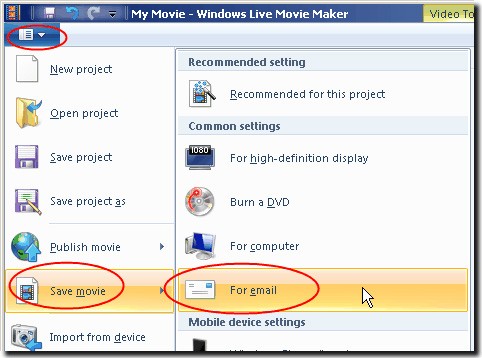
Bersama-sama dengan ujian ini, Windows Live Movie Maker menyelesaikan proses dalam kira-kira 21 saat, dan saiz fail hanya 9.38MB . Selain itu, jika anda ingin menukar format seperti yang anda mahu, gunakan pilihan Cipta Tetapan Tersuai daripada menu Simpan Filem:
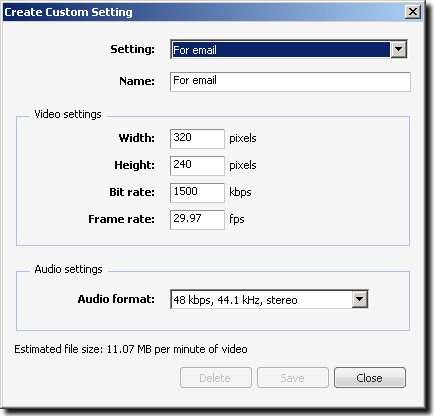
Satu perkara yang perlu diperhatikan di sini ialah Windows Live Movie Maker tidak tersedia semasa proses pemasangan Windows 7, jadi anda perlu menggunakan Windows Live Essentials 2011 untuk memuat turun pakej aplikasi. Setelah selesai, pemasang Live Essentials membenarkan pengguna menggunakan Mel, Windows Live Mesh, Bing Bar, Pek Penyambung Outlook, Penulis, Keselamatan Keluarga, Rakan Mesej, Pengutus Mesej, Galeri Foto dan Pembuat Filem . Semoga berjaya!
Kemas kini One UI 6 membolehkan pengguna menambah widget kamera pada telefon Samsung Galaxy untuk disesuaikan mengikut kehendak mereka.
Dalam artikel berikut, kami akan membentangkan operasi asas untuk memulihkan data yang dipadam dalam Windows 7 dengan alat sokongan Recuva Portable. Dengan Mudah Alih Recuva, anda boleh menyimpannya pada mana-mana batang USB yang mudah, dan menggunakannya apabila diperlukan. Alat padat, ringkas, mudah digunakan dengan ciri berikut:
Jajarkan teks ke kiri, kanan, atau tengah dalam Microsoft Word. Wajarkan dan jajarkan teks secara menegak untuk hasil terbaik. Panduan lengkap untuk menyelaraskan teks.
Cara membuat folder baharu dalam Windows menggunakan menu klik kanan, File Explorer, papan kekunci atau baris arahan.
Apakah VPN, apakah kelebihan dan kekurangan VPN? Mari kita bincangkan dengan WebTech360 definisi VPN, cara menggunakan model dan sistem ini dalam kerja.
Windows Security melakukan lebih daripada sekadar melindungi daripada virus asas. Ia melindungi daripada pancingan data, menyekat perisian tebusan dan menghalang apl berniat jahat daripada dijalankan. Walau bagaimanapun, ciri ini tidak mudah dikesan—ia tersembunyi di sebalik lapisan menu.
Sebaik sahaja anda belajar dan benar-benar mencubanya sendiri, anda akan mendapati bahawa penyulitan adalah sangat mudah untuk digunakan dan sangat praktikal untuk kehidupan seharian.
Dalam artikel berikut, kami akan membentangkan operasi asas untuk memulihkan data yang dipadam dalam Windows 7 dengan alat sokongan Recuva Portable. Dengan Recuva Portable, anda boleh menyimpannya dalam mana-mana USB yang mudah, dan menggunakannya apabila diperlukan. Alat ini padat, ringkas, mudah digunakan dengan beberapa ciri berikut:
CCleaner mengimbas fail pendua dalam beberapa minit sahaja, kemudian membolehkan anda memutuskan mana yang selamat untuk dipadamkan.
Mengalihkan folder Muat turun dari pemacu C ke pemacu lain pada Windows 11 akan membantu anda mengurangkan kapasiti pemacu C dan akan membantu komputer anda berjalan dengan lebih lancar.
Ini adalah satu cara untuk mengeras dan mengubahsuai sistem anda supaya kemas kini berlaku mengikut jadual anda sendiri, bukan Microsoft.
Windows File Explorer menawarkan banyak pilihan untuk mengubah cara anda melihat fail. Perkara yang anda mungkin tidak tahu ialah satu pilihan penting dilumpuhkan secara lalai, walaupun ia penting untuk keselamatan sistem anda.
Dengan alatan yang betul, anda boleh mengimbas sistem anda dan mengalih keluar perisian pengintip, perisian iklan dan program berniat jahat lain yang mungkin bersembunyi pada sistem anda.
Di bawah ialah senarai perisian yang disyorkan semasa memasang komputer baharu, jadi anda boleh memilih aplikasi yang paling diperlukan dan terbaik pada komputer anda!
Membawa keseluruhan sistem pengendalian pada pemacu denyar boleh menjadi sangat berguna, terutamanya jika anda tidak mempunyai komputer riba. Tetapi jangan fikir ciri ini terhad kepada pengedaran Linux - sudah tiba masanya untuk mencuba mengklonkan pemasangan Windows anda.
Mematikan beberapa perkhidmatan ini boleh menjimatkan sejumlah besar hayat bateri tanpa menjejaskan penggunaan harian anda.
Ctrl + Z ialah gabungan kekunci yang sangat biasa pada Windows. Ctrl + Z pada asasnya membolehkan anda membuat asal tindakan dalam semua kawasan Windows.
URL yang dipendekkan adalah mudah untuk membersihkan pautan yang panjang, tetapi mereka juga menyembunyikan destinasi sebenar. Jika anda ingin mengelakkan perisian hasad atau pancingan data, mengklik secara membuta tuli pada pautan itu bukanlah pilihan yang bijak.
Selepas menunggu lama, kemas kini utama pertama Windows 11 telah dikeluarkan secara rasmi.

















